在如今移动设备的普及下,手机安全问题备受关注,为了保护个人信息安全,很多人选择设置图案密码来解锁手机。而对于华为手机用户来说,如何设置图案密码可能是一个比较常见的问题。华为手机作为一款功能强大的智能手机,提供了多种设置图案密码的方式,让用户可以根据个人喜好和需求来选择最适合自己的方式来保护手机安全。接下来我们就来详细介绍一下如何在华为手机上绘制图案并设置图案密码。
华为手机设置图案密码教程
方法如下:
1.进入华为手机系统后,选择手机的【设置】图标。
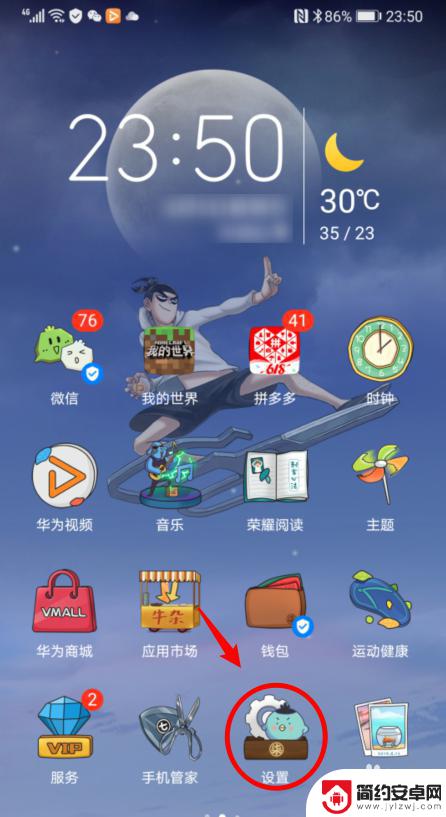
2.在设置内,点击【生物识别和密码】的选项。
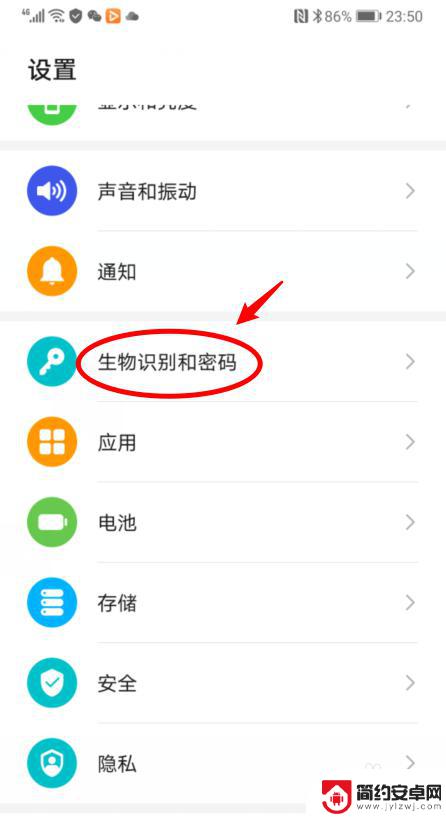
3.进入后,如果未设置锁屏密码。直接点击【锁屏密码】的选项。
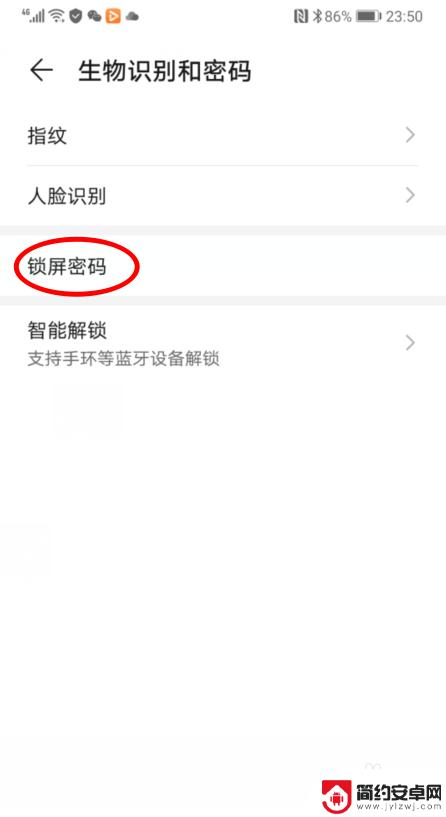
4.如果已经设置了锁屏密码,点击【更改锁屏密码】。并验证原有密码。
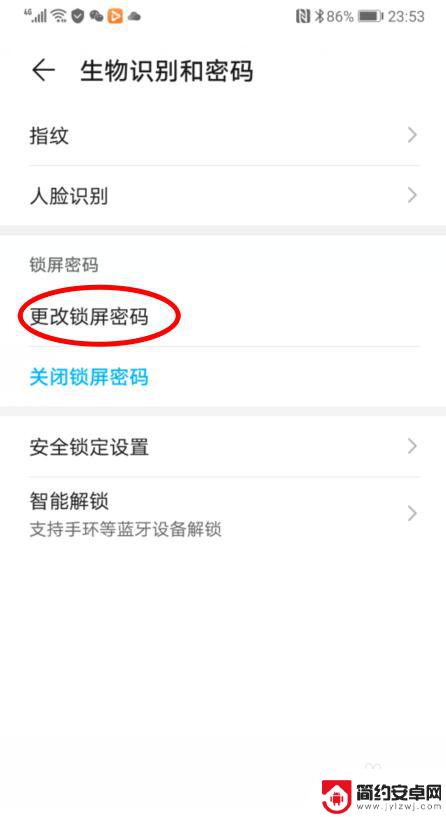
5.之后,在设置锁屏密码界面,选择【其他密码类型】的选项。
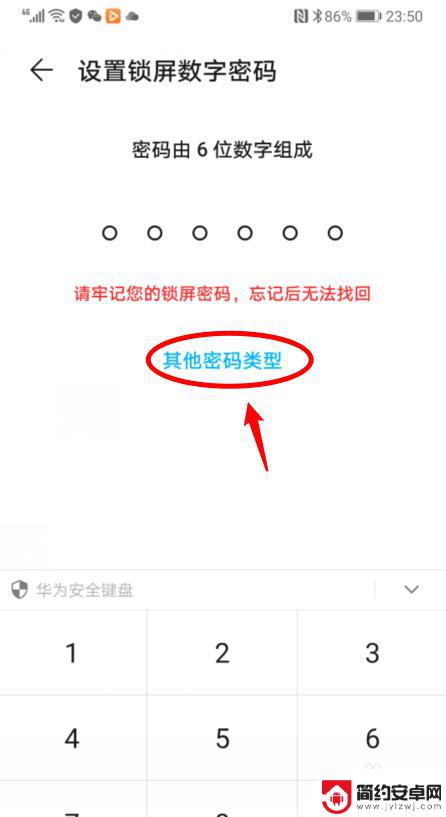
6.点击后,选择【图案密码】的选项,并绘制图案。
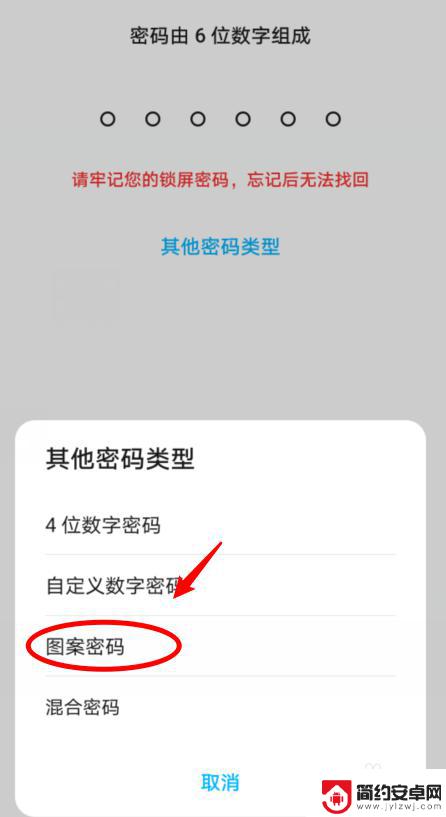
7.绘制图案密码后,锁定手机后。就可以通过图案密码解锁手机。
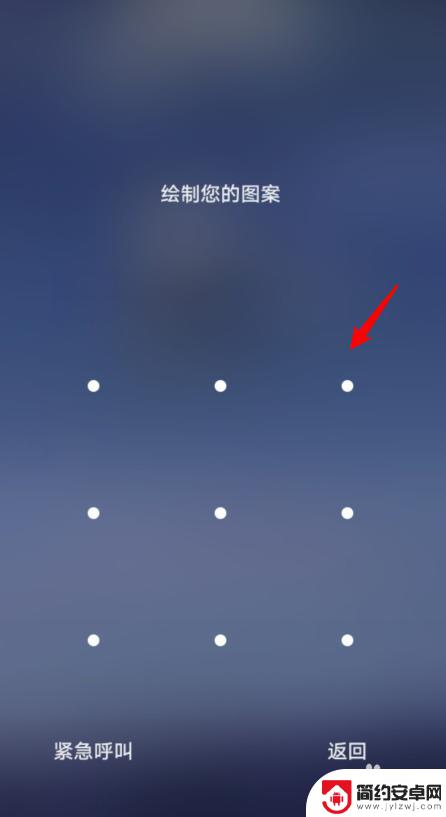
以上就是华为手机绘制图案怎么设置的全部内容,还有不懂的用户可以根据小编的方法来操作,希望能够帮助到大家。










